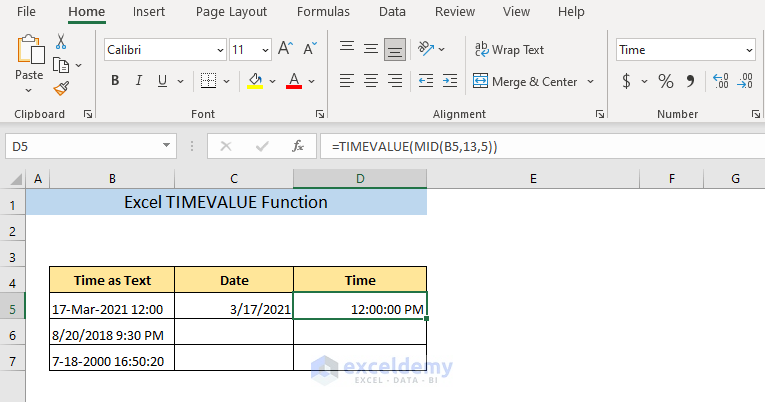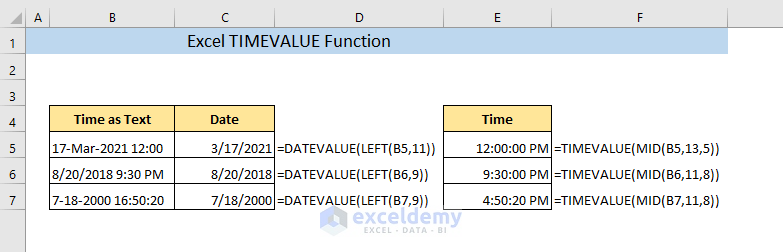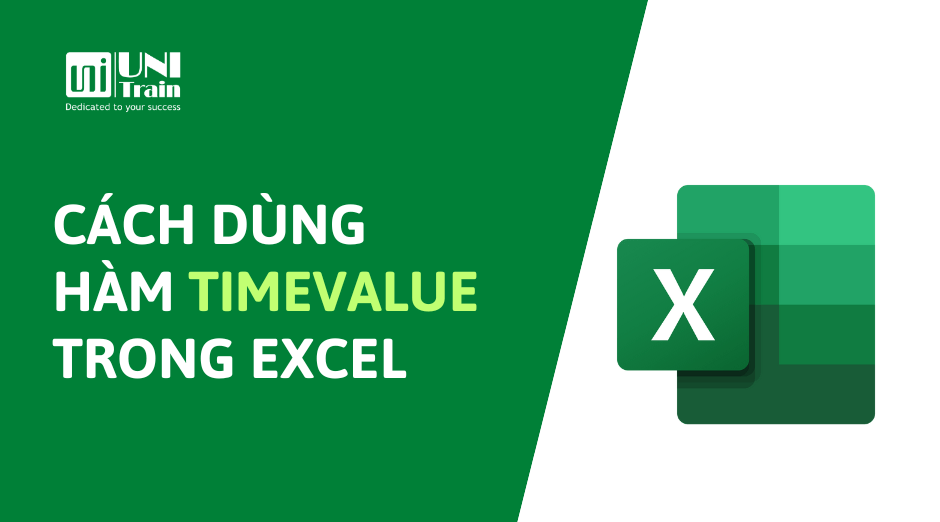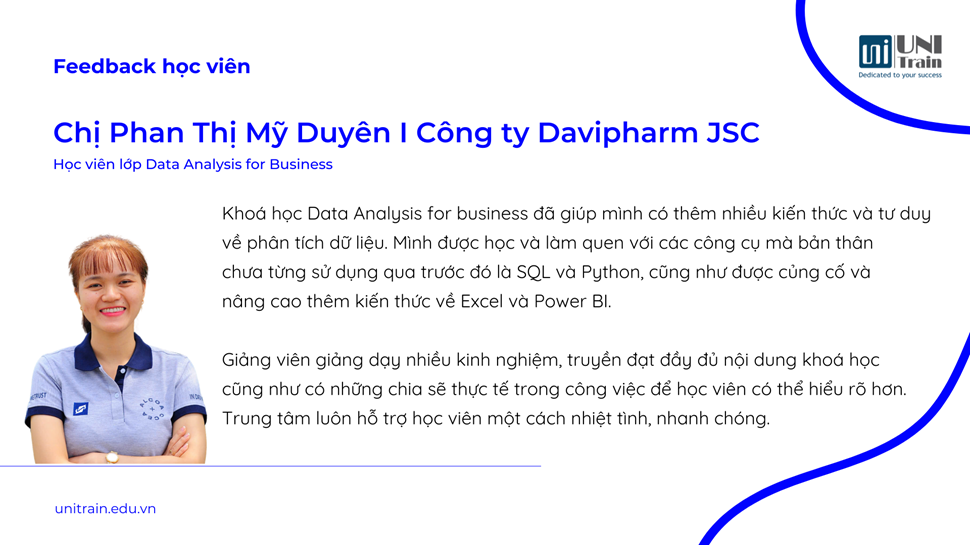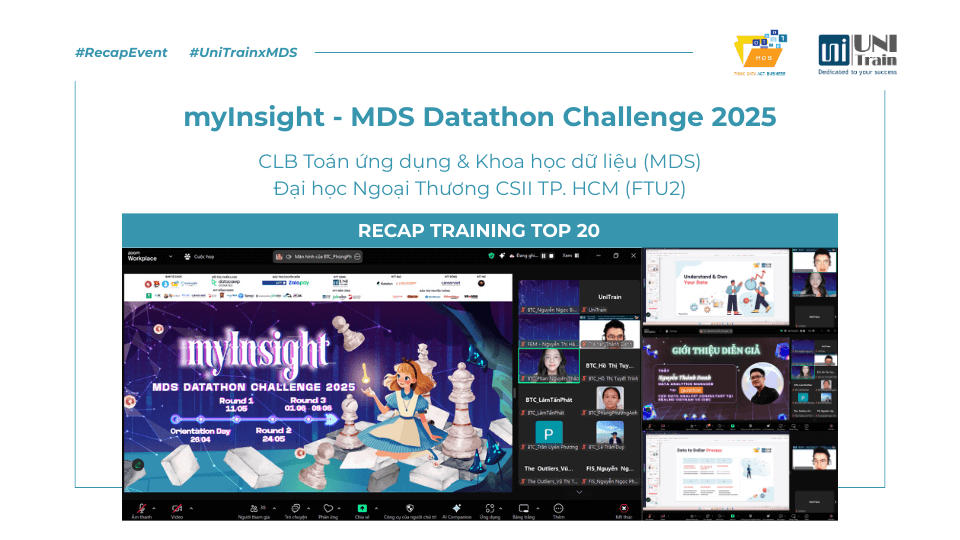Hàm TIMEVALUE trong Excel (hàm ngày & giờ) được dùng để chuyển đổi thời gian dạng văn bản thành dạng số thập phân trong khoảng từ 0 (12:00:00 sáng) thành 0,999988426 (11:59:59 chiều). Thời gian dạng văn bản có thể là nhiều định dạng khác nhau như 12:00 AM, 4:30:35 PM, 15:30, 12-May-2020 13:00, 7/19/2018 1:00 AM.
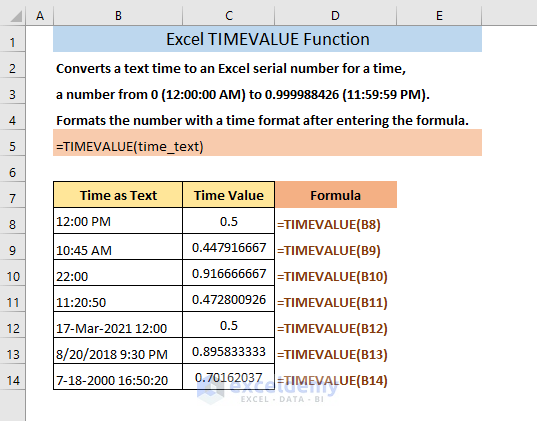
Cú pháp:
=TIMEVALUE(time_text)
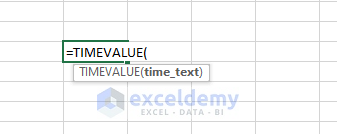
Các ví dụ sử dụng hàm TIMEVALUE
1. Hàm TIMEVALUE để nhận giá trị thập phân từ dữ liệu với định dạng thời gian
Người dùng có thể sử dụng hàm TIMEVALUE để nhận giá trị thập phân bằng cách:
Bước 1: Nhập hàm TIMEVALUE.
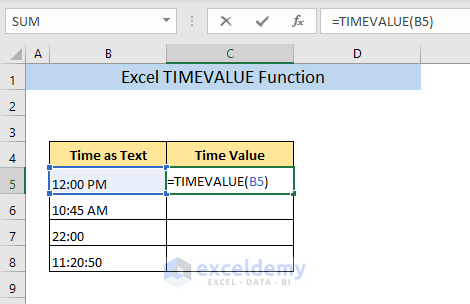
Bước 2: Nhấn Enter.
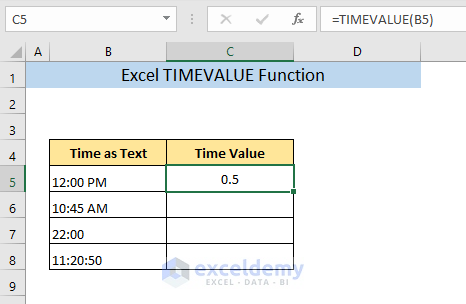
Sau đó, kết quả sẽ hiển thị (như hình dưới):
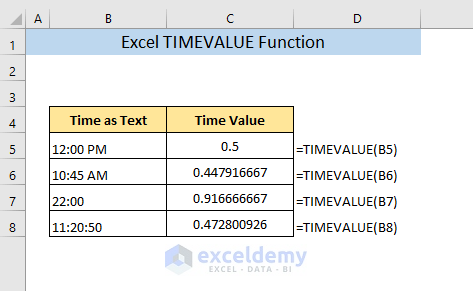
2. Nhận giá trị thập phân của thời gian từ dữ liệu với định dạng ngày và giờ
Giả sử có tập dữ liệu với định dạng ngày và thời gian. Người dùng có thể tra giá trị thập phân của thời gian bằng cách:
Bước 1: Nhập hàm TIMEVALUE.
=TIMEVALUE(B5)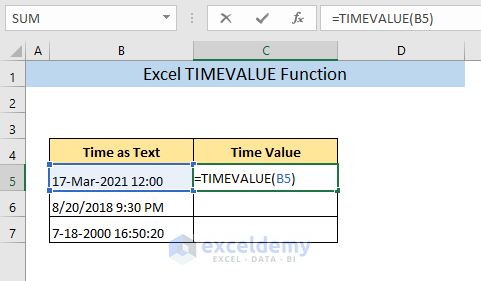
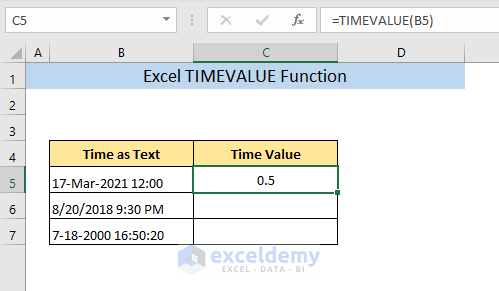
3. Dùng hàm TIMEVALUE trong tính toán
=(TIMEVALUE(D5)-TIMEVALUE(C5))*(24/8)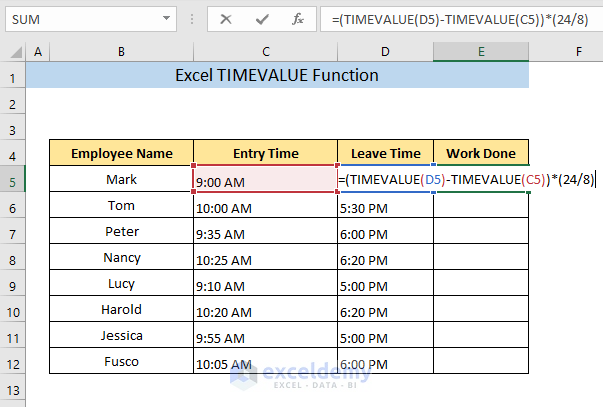
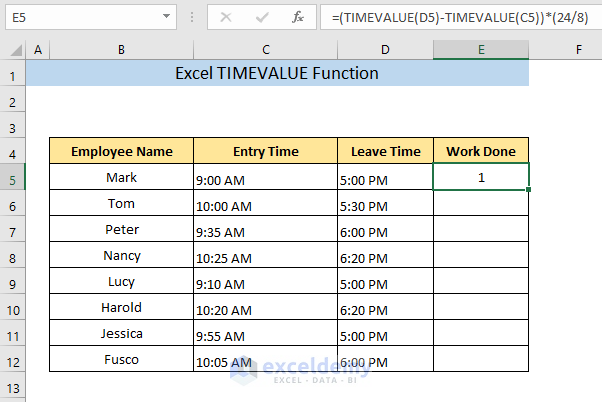
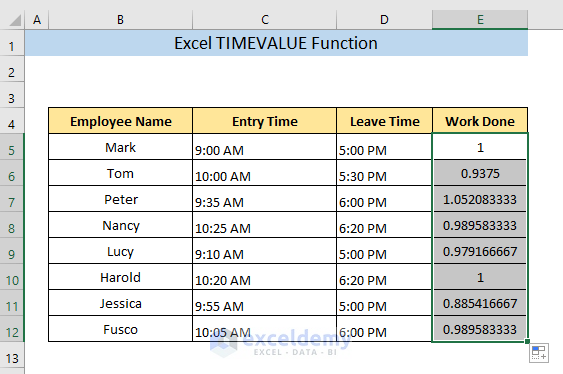
4. Tách ngày và giờ
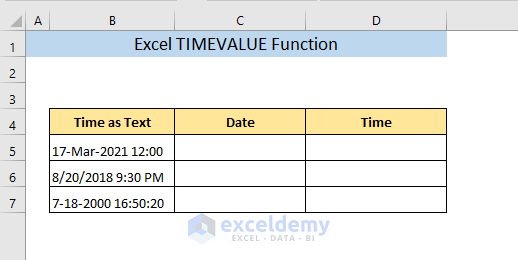
=DATEVALUE(LEFT(B5,11))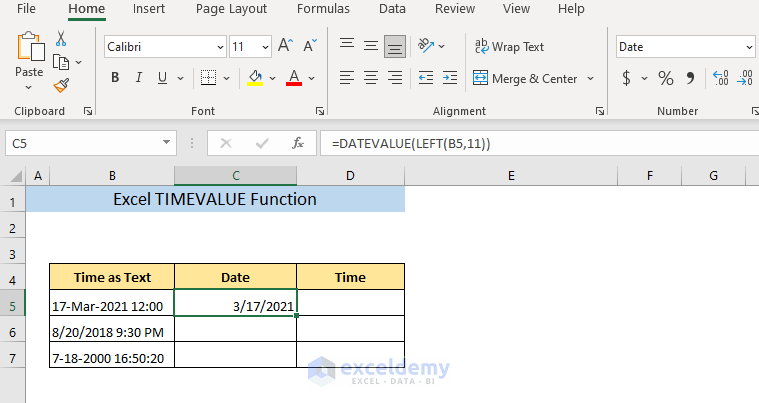
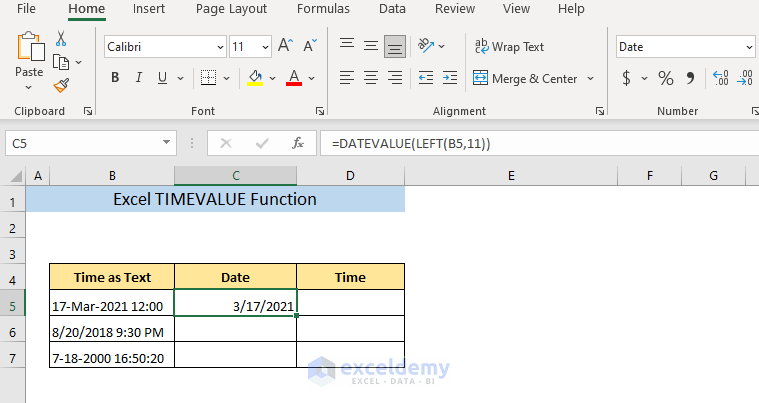
=TIMEVALUE(MID(B5,13,5))